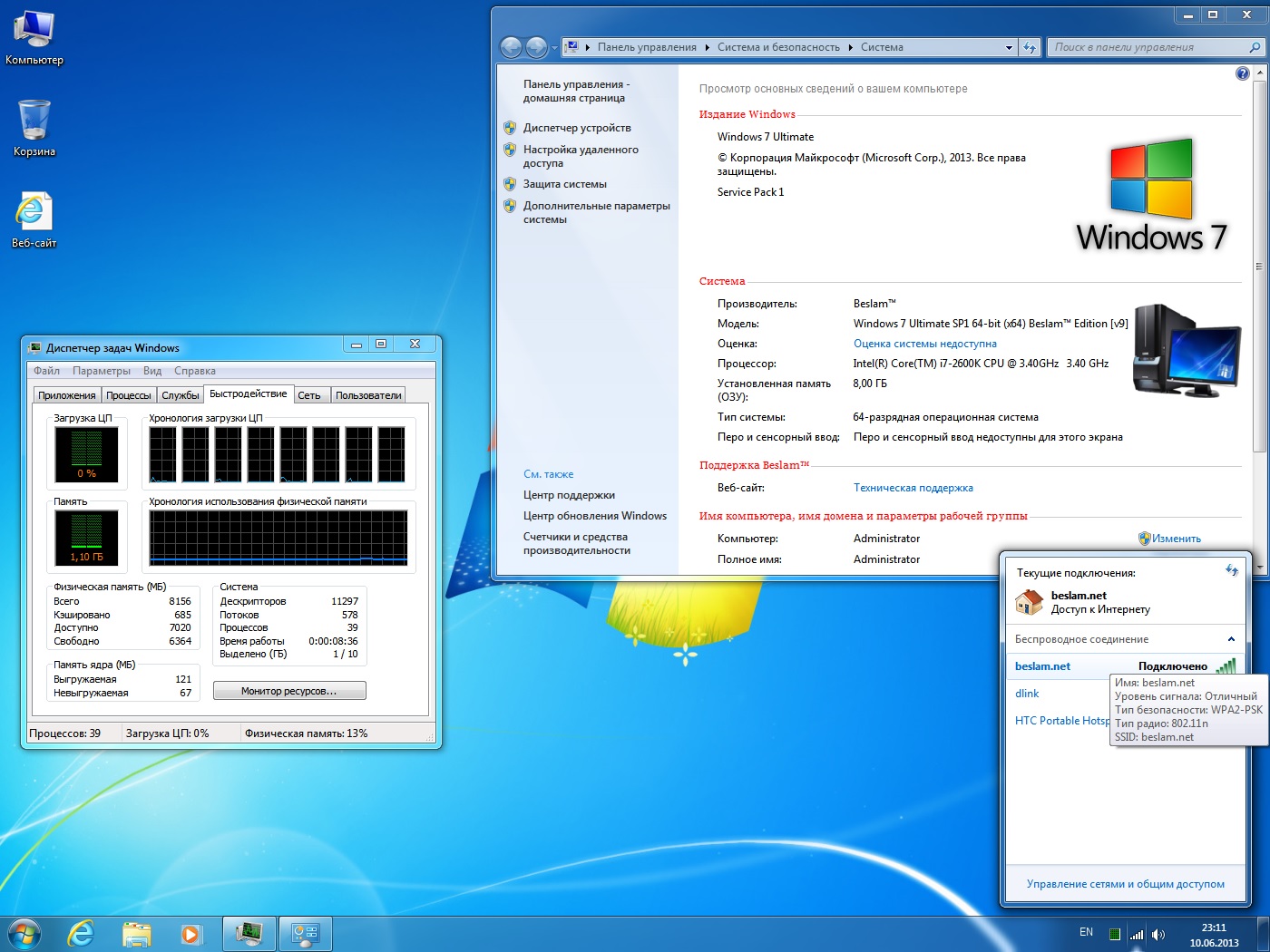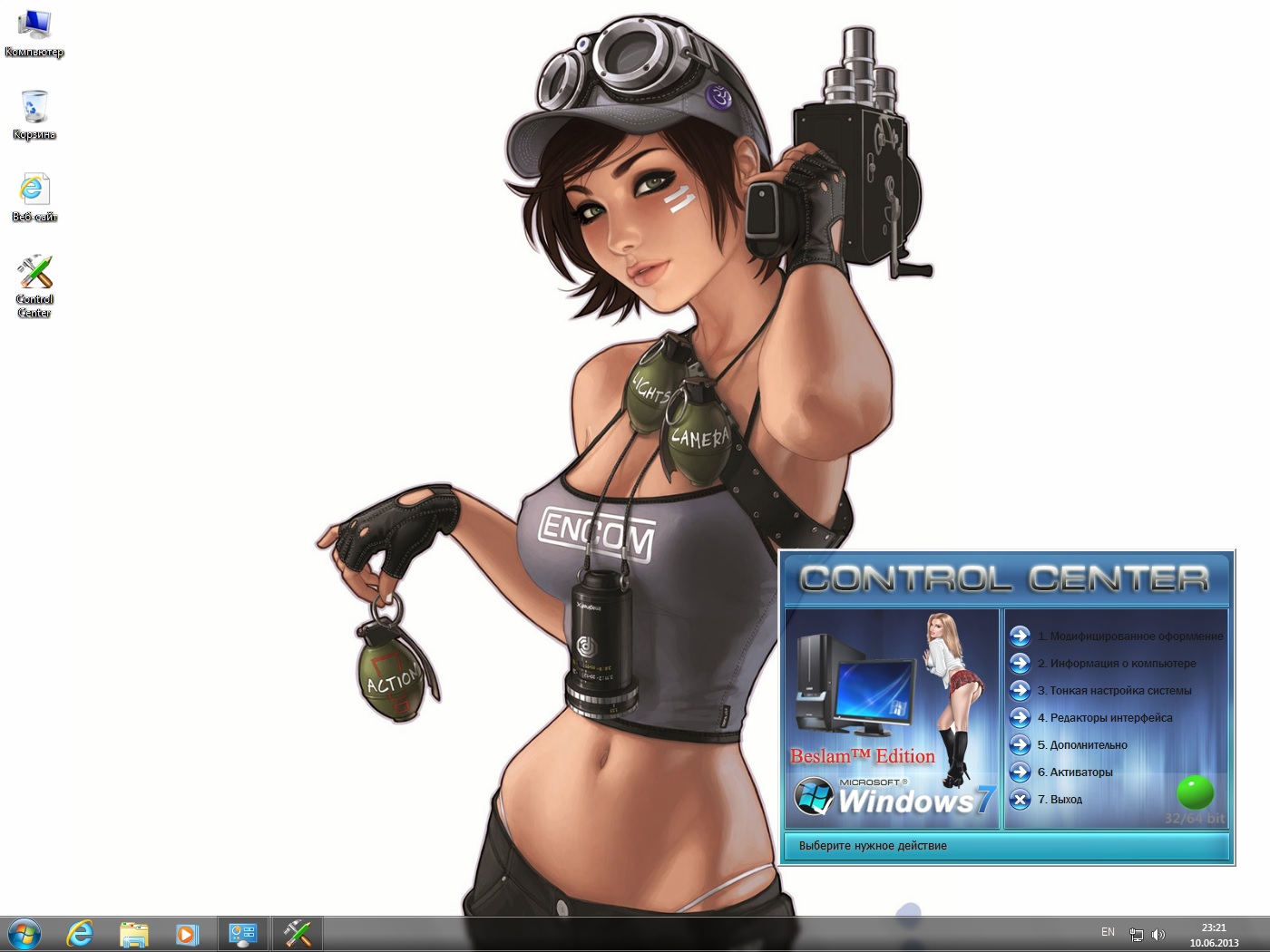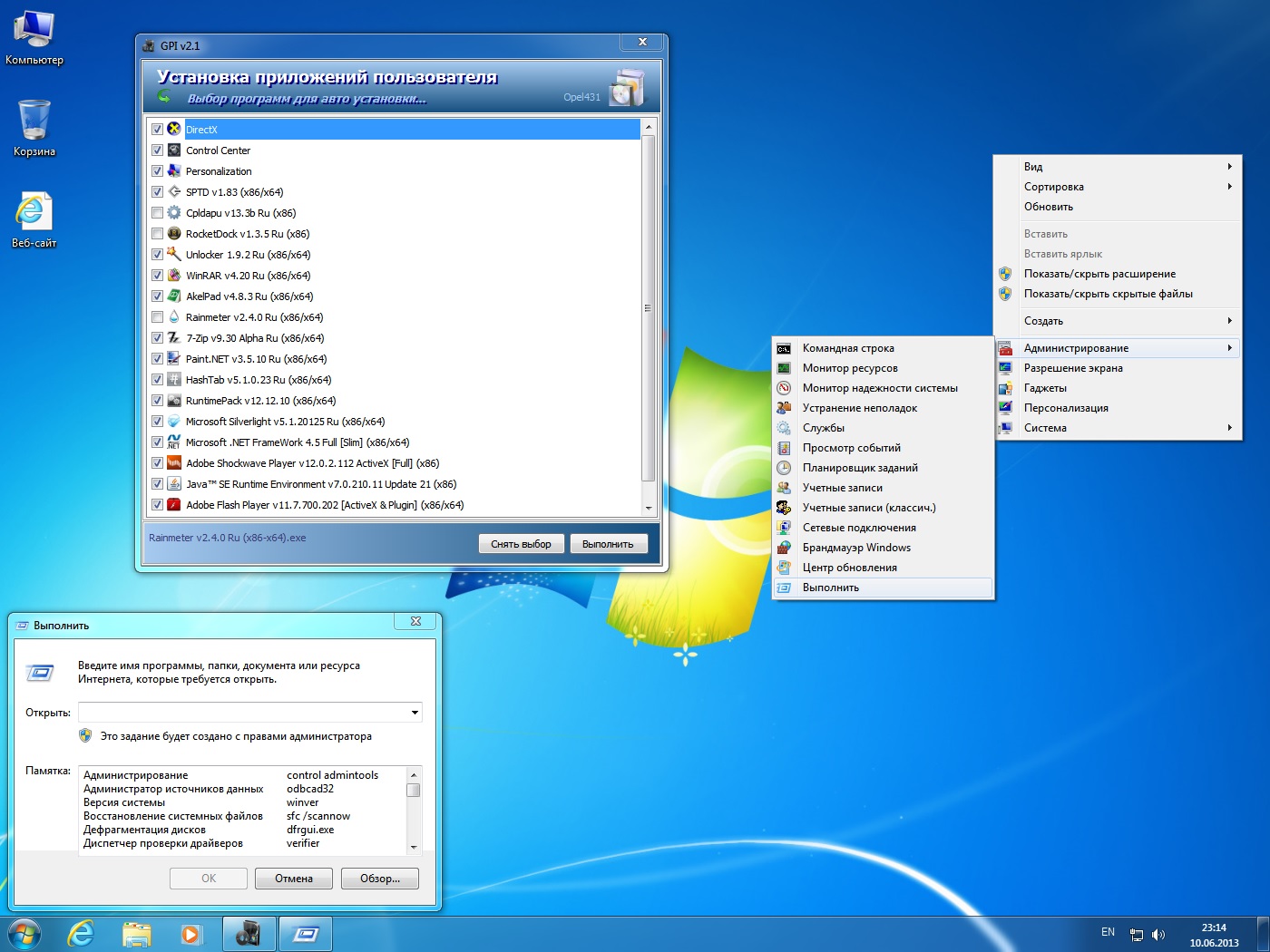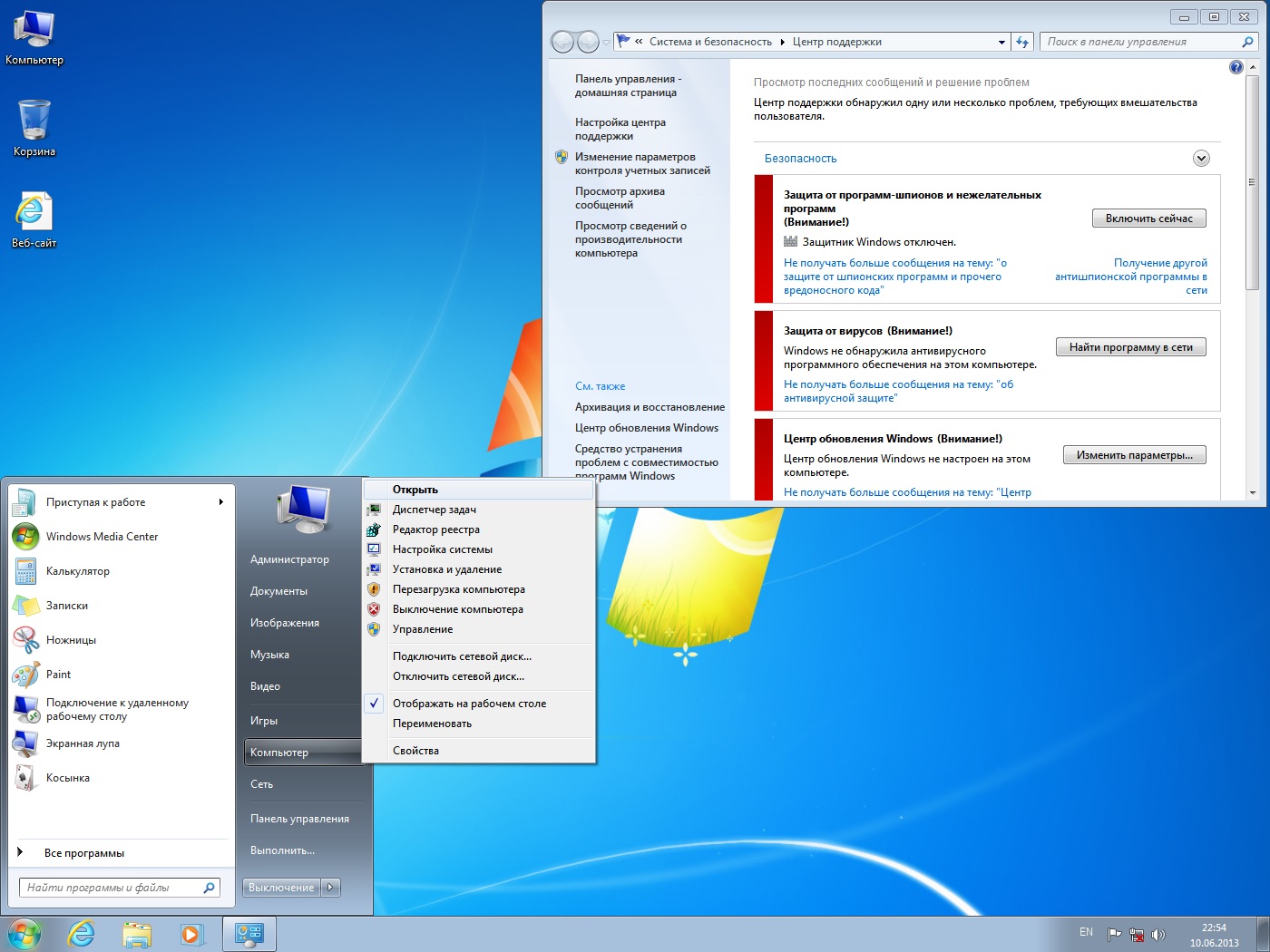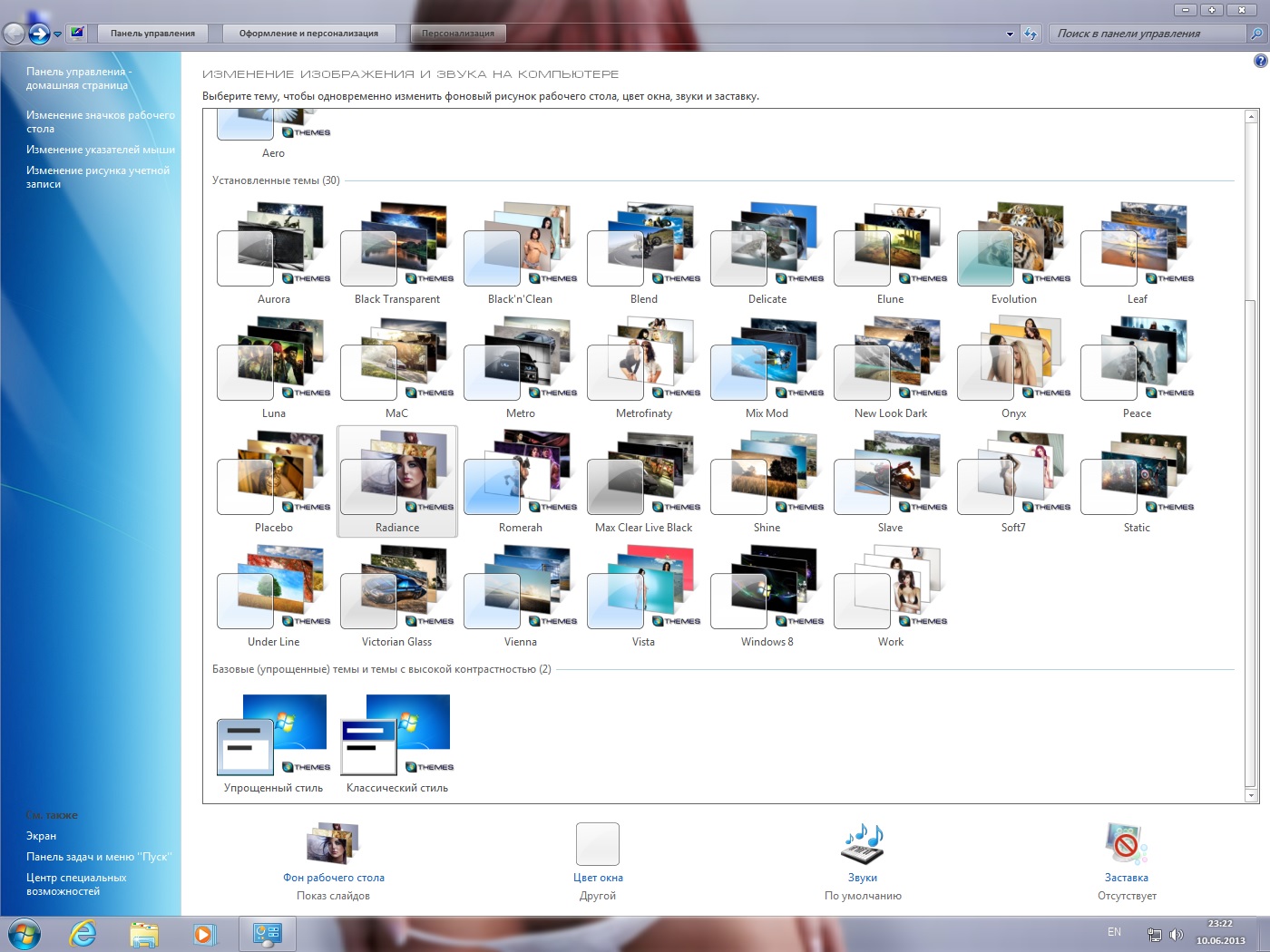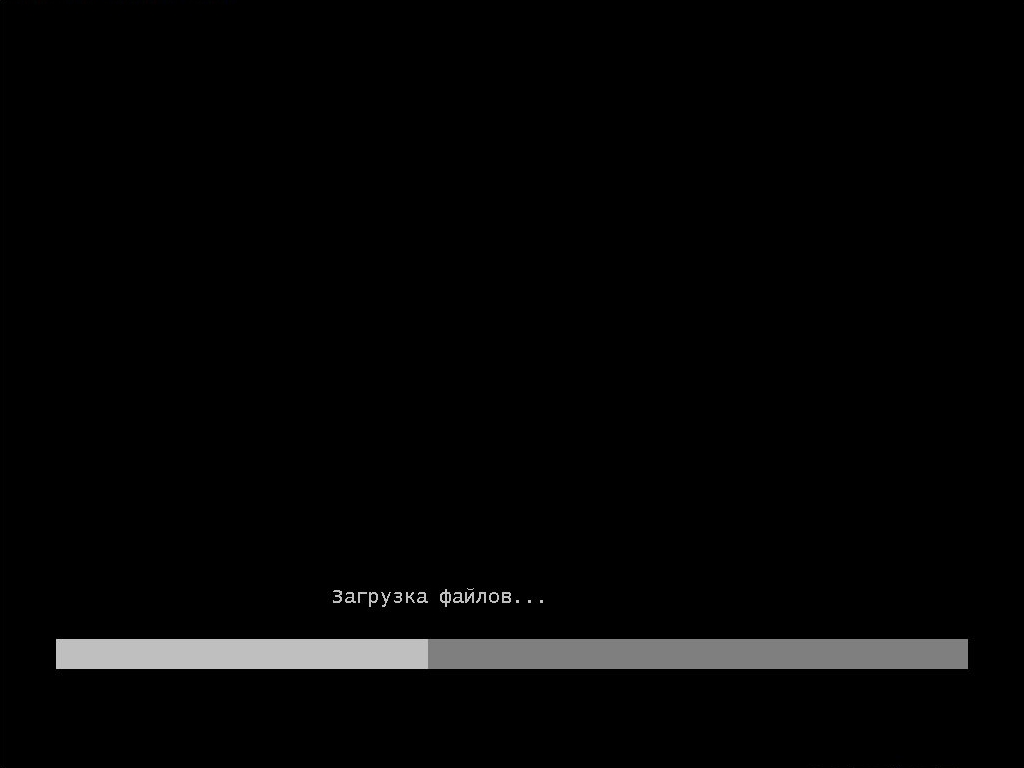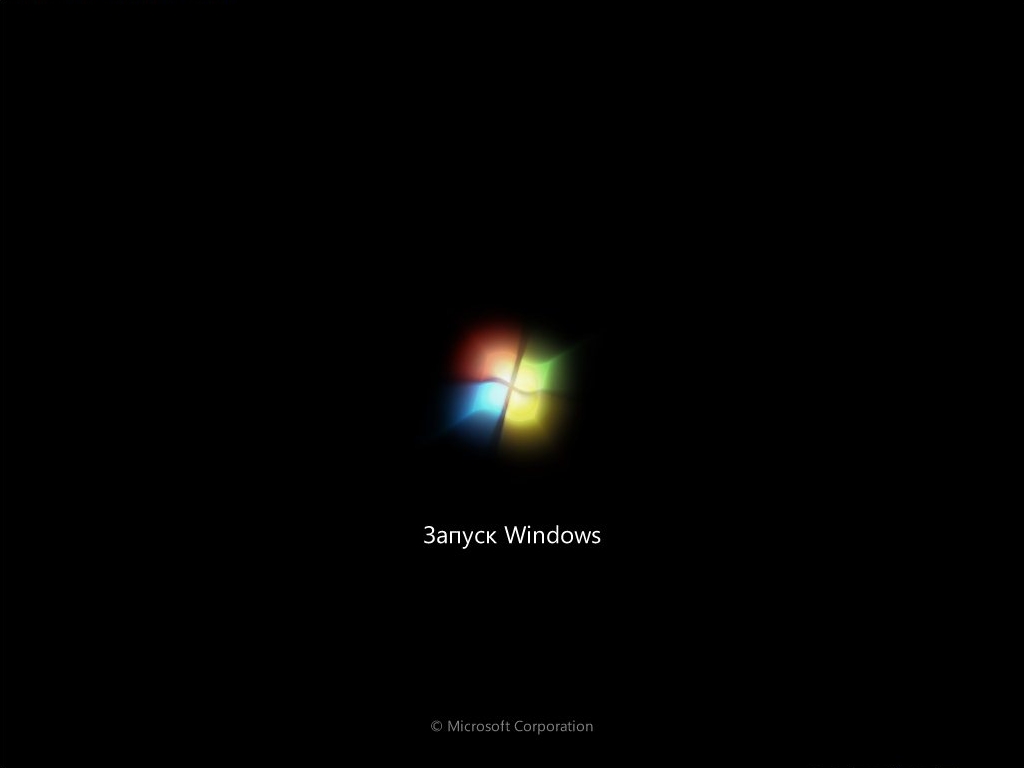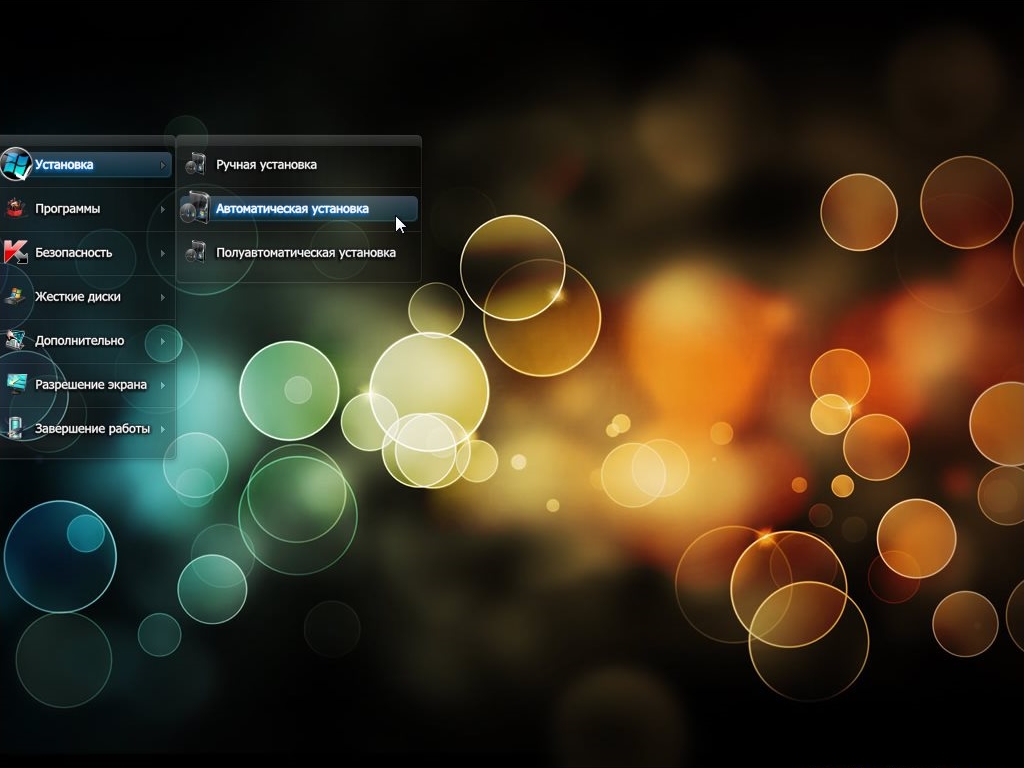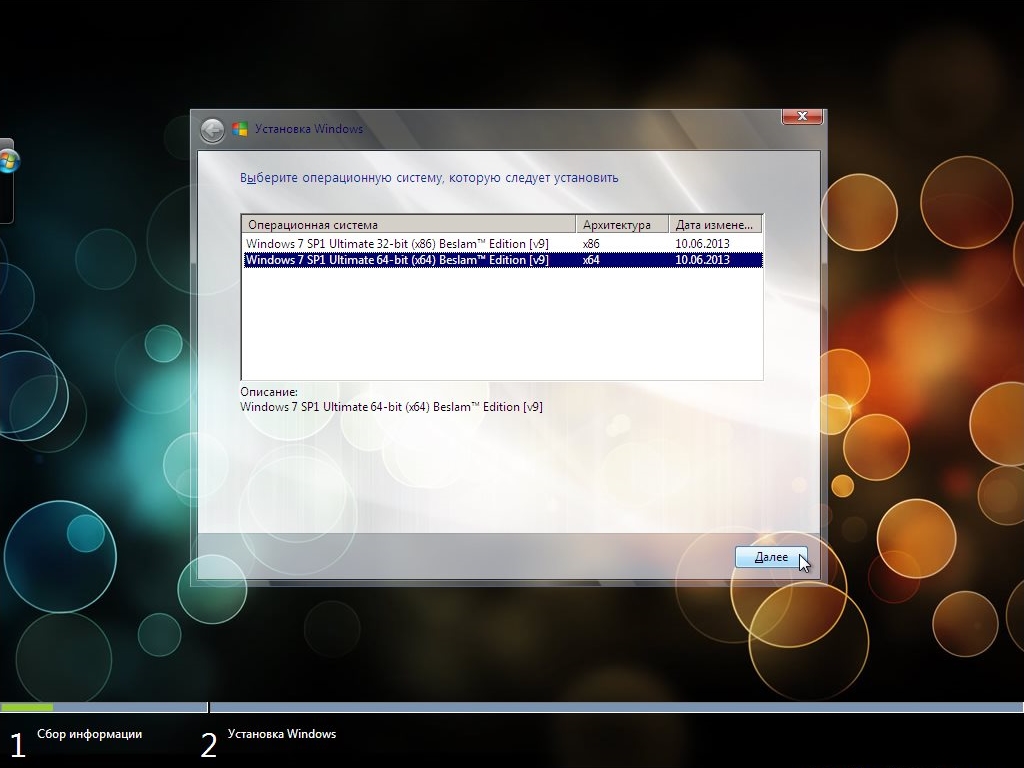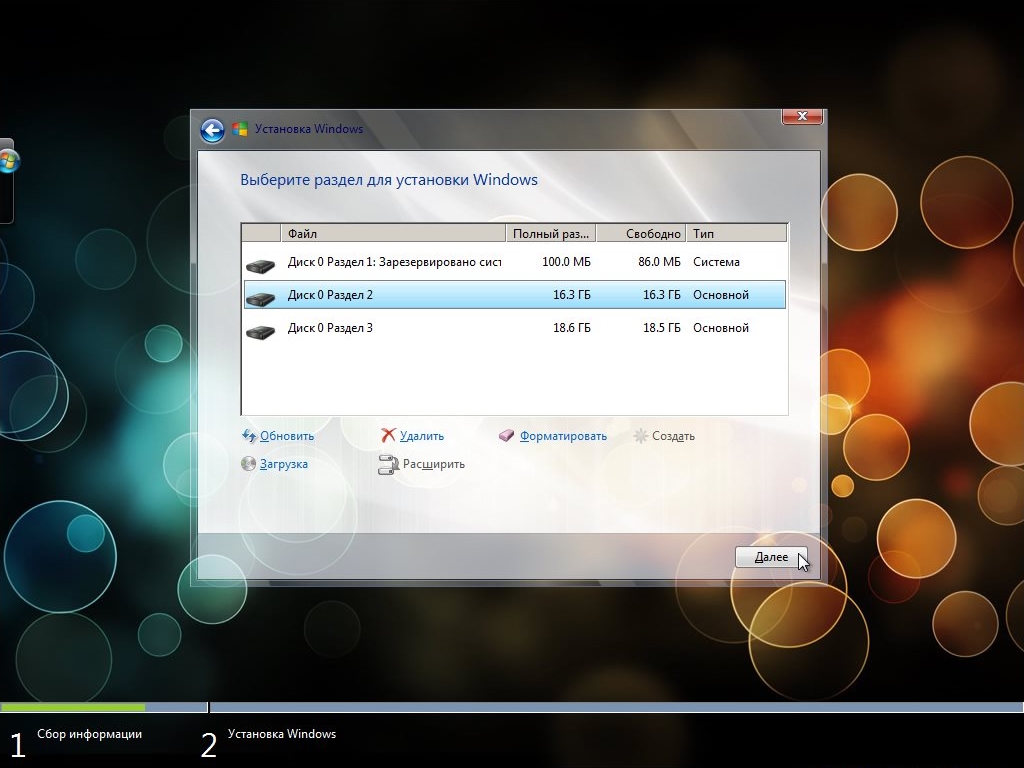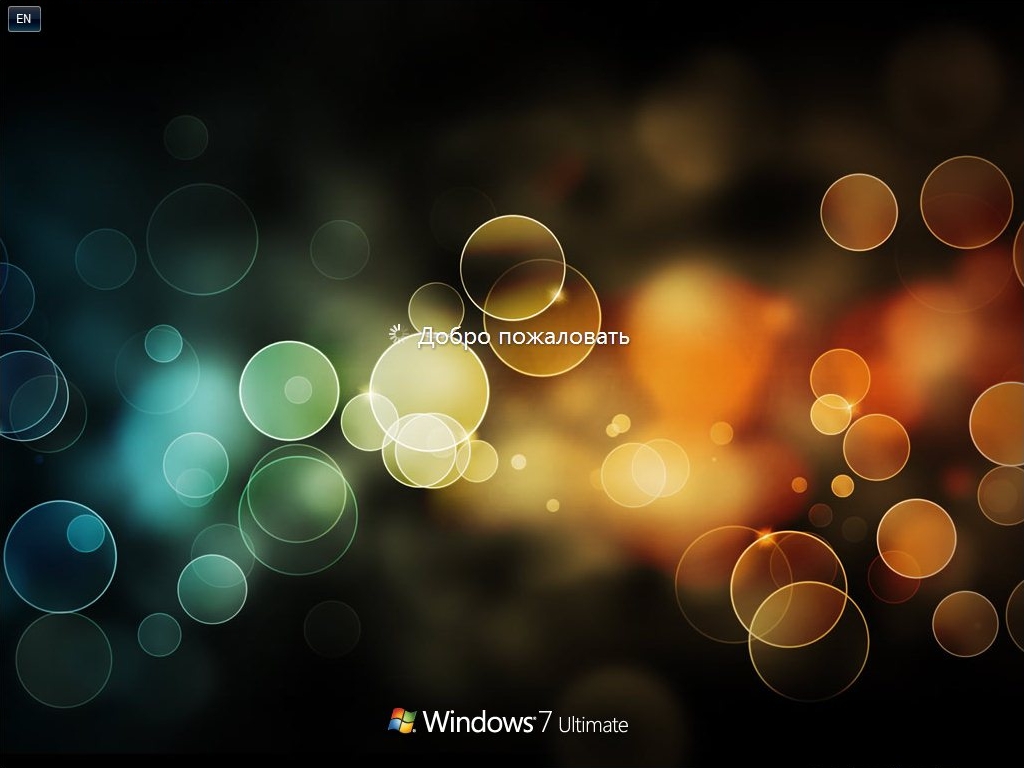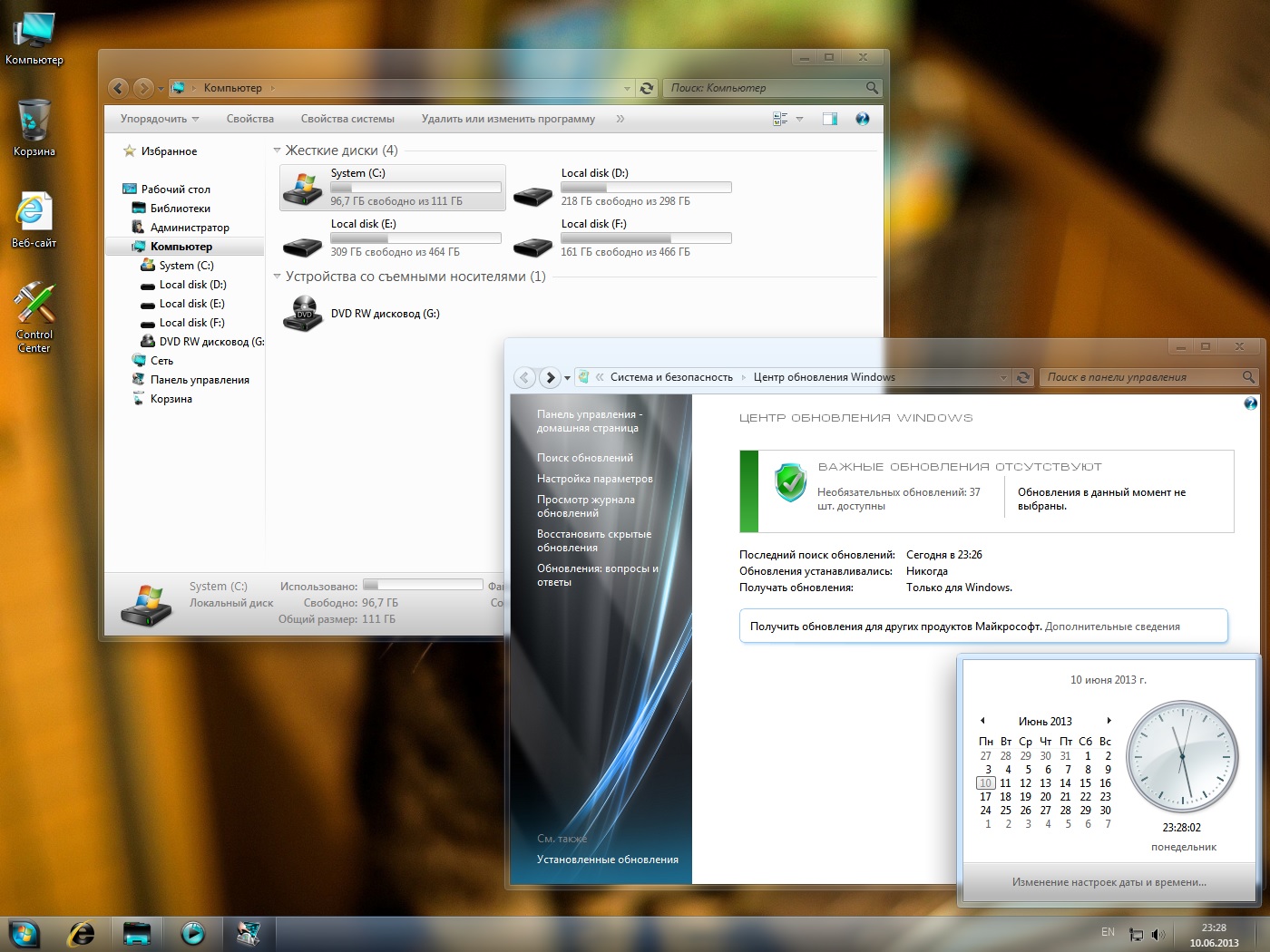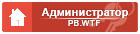Windows 7 Ultimate SP1 Beslam™ Edition v9 через торрент piratbit.org
|
|
Размер: 4.67 GB |
Добавлен: 10 лет назад |
Торрент скачан:1738 раз
|
|
|

|
|
2013-06-11 11:38
Windows 7 Ultimate SP1 Beslam™ Edition v9 Скачать торрент
Windows 7 Ultimate SP1 (x86/x64) Beslam™ Edition [v9] 1DVD
Год выпуска: 2013
Версия: 6.1.7601 / v9
Язык интерфейса: Русский
Разработчик: Microsoft
Сайт Разработчика: Microsoft.com
Автор сборки: Beslam™
Разрядность: x86 (32-bit)/x64 (64-bit)
Лечение: Не требуется
Системные требования:- Процессор: x86/х64 с частотой 1,5 ГГц и выше
- Оперативная память: 1 Гб для x86/2 Гб для x64
- Жесткий диск: 15 ГБ свободного места на диске
- Дисковод: USBDVD-дисков
- Экран: Монитор с разрешением 800™600 или более высоким
- Видеокарта: с поддержкой DirectX 9 и 128 МБ памяти
Описание:
Сборки основаны на официальных образах MICROSOFT:
ru_windows_7_ultimate_with_sp1_x64_dvd_u_677391
ru_windows_7_ultimate_with_sp1_x86_dvd_u_677463
Автоматическая, Полуавтоматическая, Ручная установка
Интегрированы последние обновления по дату: 10.06.2013
Дистрибутивы пропатчены для применения сторонних тем
Отключены: Гибернация и UAC (Контроль учётных записей)
Отключены: Некоторые компоненты
Отключено: Восстановление системы
Отключен Защитник Windows
Отключен Брандмауэр Windows
Максимальный упор на производительность- В случае, если вы устанавливаете систему на компьютер, имеющий в BIOS'е SLIC-таблицу версии 2.1, будут задействованы стандартные законные (почти) средства активации, разработанные Microsoft для подобных компьютеров.
- Если у вас нет лицензионного ключа и нет SLIC-таблицы в BIOS'е, то система будет активирована встроенным в сборку активатором, в основе которого лежит специальный драйвер, эмулирующий SLIC-таблицу. • Гибернация и UAC - Контроль учётных записей (Отключено для экономии свободного места и повышения производительности)
Для включения открываем "Командную строку" вводим команду powercfg /h on для отключения используем команду powercfg /h off
Для включения открываем "Панель управления" Учетные записи пользователей > Изменение параметров контроля учетных записей
• Восстановление системы (Отключено для экономии свободного места и повышения производительности)
Для включения открываем "Панель управления" Система > Дополнительные параметры системы > Защита системы
• Защитник Windows (Отключено для повышения производительности)
Для включения открываем "Панель управления" Защитник Windows
• Брандмауэр Windows (Отключено для повышения производительности)
Для включения открываем "Панель управления" Брандмауэр Windows > Изменение параметров уведомлений
• Компоненты Windows (Отключено для повышения производительности)
Компоненты планшетного ПК, Службы XPS, Средство просмотра XPS
Для включения открываем "Панель управления" Программы и компоненты > Включение или отключение компонентов Windows Для установки дополнительных программ запустите Mini WPI с диска "Автозапуск"- DirectX
- Control Center
- Personalization
- SPTD v1.83 (x86/x64)
- Cpldapu v13.3b Ru (x86)
- RocketDock v1.3.5 Ru (x86)
- Unlocker 1.9.2 Ru (x86/x64)
- WinRAR v4.20 Ru (x86/x64)
- AkelPad v4.8.3 Ru (x86/x64)
- Rainmeter v2.4.0 Ru (x86/x64)
- 7-Zip v9.30 Alpha Ru (x86/x64)
- Paint.NET v3.5.10 Ru (x86/x64)
- HashTab v5.1.0.23 Ru (x86/x64)
- RuntimePack v12.12.10 (x86/x64)
- Microsoft Silverlight v5.1.20125 Ru (x86/x64)
- Microsoft .NET FrameWork 4.5 Full [Slim] (x86/x64)
- Adobe Shockwave Player v12.0.2.112 ActiveX [Full] (x86)
- Java™ SE Runtime Environment v7.0.170.2 Update 17 (x86)
- Adobe Flash Player v11.7.700.169 [ActiveX & Plugin] (x86/x64)
Отметьте те программы которые на ваш взгляд необходимы и нажмите "Выполнить"Очищена папка Backup
Папка Temp перенесена в корень системного раздела.
Добавлена расширенная памятка для диалога "Выполнить"
Название "Максимальная" заменено на "Ultimate"
Удалены бесполезные темы, отличающиеся только цветом окна.
Удалены фоновые изображения, примеры картинок, музыки и видео.
Исправлено неправильное отображение меню "Пуск"
Применены твики улучшения интерфейса, быстродействия системы. Автор благодарит за бесценные советы и любезно предоставленное программное обеспечение следующие организации и частных лиц:
Microsoft Corporation (microsoft.com), m0nkrus (monkrus.blogspot.com), a9lex3 (blackshine.os-7.ru), Vadikan (oszone.net), Smarty (oszone.net), Jekson07 (oszone.net), PainteR (oszone.net), perelov999 (oszone.net), Mr dUSHA (oszone.net), mPaSoft (oszone.net), San_dr (oszone.net), simplix (oszone.net), gora (oszone.net), PumaSun (oszone.net), jameszero (oszone.net), Habetdin (oszone.net), pahan22 (oszone.net), SKRU-2.
И всем остальным, кого я не упомянул по причине забывчивости - огромное спасибо! Важно!Для полной поддержки твиков ускорения системы настоятельно рекомендуется скачивать и устанавливать драйвера только с сайтов производителя вашего оборудования, в частности на чипсет материнской платы!Варианты установки операционной системы Windows 7:- Ручная установка - Проходит полностью в ручном режиме, все параметры в ходе установки приходится вводить самостоятельно.
- Автоматическая установка - Проходит полностью в автоматическом режиме, кроме выбора редакции и раздела для установки, активируется встроенная учетная запись Администратора.
Параметры автоматической установки: Имя учетной записи "Администратор", имя компьютера "Administrator",
часовой пояс "(UTC+02:00) Вильнюс, Киев, Рига, София, Таллин, Хельсинки",
раскладка клавиатуры 1 "EN Английский (США)" 2 "RU Русский (Русский)"
- Полуавтоматическая установка - Проходит в полуавтоматическом режиме, кроме выбора редакции и раздела для установки, присутствует возможность ввести имя учетной записи, имя компьютера, пароль для учетной записи, часовой пояс.
Параметры полуавтоматической установки: Расположение для сети "Домашняя сеть",
раскладка клавиатуры 1 "EN Английский (США)" 2 "RU Русский (Русский)"
Часто задаваемые вопросы :Вопрос: Чем лучше записать образ на DVD/USB? Ответ: Любой программой поддерживающей форматы UDF/ISO 9660, лучше всего записать той же Nero, UltraISO, ImgBurn на минимальной скорости, для записи образа на флешку лучше использовать специальные программы: WinSetupFromUSB, Windows7-USB-DVD-tool и т.д. ПРИМЕЧАНИЕ!Флешка должна иметь файловую систему NTFS потому что файловая система FAT32 не читает файлы объемом больше 4 Гб. Вопрос: Возможно ли запустить установку системы (сборки) из под уже установленной системы, через дисковод/виртуальный привод путем запуска файла setup.exe? Ответ: Нет! Установка производится только с загрузочного DVD/USB носителя. Так называемая "Чистая установка" Вопрос: Как мне восстановить загрузку 64-bit (x64) системы с диска? Ответ: С этого диска никак нельзя восстановить загрузку такой системы, он не содержит файлов необходимых для восстановления 64-bit (x64) системы, вам понадобится диск с оригинальной архитектурой загрузчика 64-bit (x64). Вопрос: Проходят ли Ваши сборки проверку на сайте Microsoft для получения обновлений? Ответ: Да, проходит. Но по умолчанию служба автоматического обновления отключена, и при попытке обновления Вам будет предложено включить службу. Вопрос: В сборке стоит .Net FrameWork или надо самому устанавливать? Ответ: В сборке установлен .Net FrameWork v.3.5.1 SP1 (содержит версии 2.0 и 3.0) с последними обновлениями. Так же по желанию можно установить облегченную версию .Net FrameWork v.4.5 из Mini WPI. Вопрос: Система начинает жутко тормозить даже после установки официальных драйверов? Ответ: Некоторое железо не поддерживает твик ускорения для параллельных операций ввода/вывода ОЗУ (Кэш - 128 мб) ПОЭТОМУ ДАННАЯ СИСТЕМА ПОДХОДИТ НЕ ВСЕМ! Вопрос: При установки системы выдает ошибку что не хватает файлов, что делать? Ответ: Сверьте контрольные суммы если они не совпадают, перекачайте файлы .ISO (образы), остановите раздачу и запишите на качественный диск с проверкой. Вопрос: Что такое контрольные суммы и как их проверить? Ответ: Контрольная сумма — некоторое значение, рассчитанное путём применения определенных операций над входными данными. То же самое, что и хеш. Контрольная сумма обычно используется для проверки правильности передачи данных по каналам связи или как гарантия происхождения тех или иных данных. Вычисление MD5-свёртки после закачивания файлов для сравнения с заранее известной. Нужна для подтверждения подлинности полученного файла. Проверить можно такими утилитами, как: md5summer, Nero MD5 Verifier, HashTab, HashCheck.
Как создать загрузочную флешку на примере Windows 7, рассмотрим как просто – создать загрузочную флешку. Для того, чтобы сделать загрузочную флешку, нам в качестве среды для создания нужен компьютер с уже установленной Windows 7, установочный диск Windows 7 и конечно же флешка. ВНИМАНИЕ! Разрядность создаваемой и установленной Windows 7 должна быть одинаковой (32bit и 32bit, 64bit и 64bit )Шаг 1: Подключаем флешку не менее 4 Гб к USB-порту. Шаг 2: Вызываем команду Выполнить сочетанием клавиш Win+R и в строке пишем diskpart, нас попросит разрешить это действие от администратора – разрешаем. Шаг 3: Ожидаем приглашения DISKPART> и выполняем команду list disk, которая отобразить список всех дисков
Шаг 4: Найдите среди них свою флешку, у меня это Disk 3Шаг 5: Выполните команду select disk 3 (вместо 3 укажите номер своей флешки) Эта команда указывает на то, что дальнейшие операции буду проводится с данной флешкой. Шаг 6: Выполняем удаление всех данных и разделов командой cleanШаг 7: Создаем новый раздел на загрузочной флешке create partition primaryШаг 8: Выбираем новый раздел select partition 1Шаг 9: Делаем этот раздел активным, командой - activeШаг 10: Форматируем раздел в файловую систему NTFS – format fs=NTFSШаг 11: Выходим из diskpart – exitТеперь у вас есть загрузочная флешка которая будет видна в BIOS как жесткий диск!
Как добавить образ Windows 7 на загрузочную флешку.
Как добавить Mini WPI на загрузочную флешку.
Windows 7 Ultimate (х86/x64) Beslam™ Edition [v9]
CRC32: 328693AD
MD5: 88CE98969D728B410155501C931FCADC
SHA-1: F708587C0F79D0D1F45DB962D9C2E335824B808E
Размер образа: 4,13 ГБ (4 442 030 080 байт)
Mini WPI Beslam™ Edition [v1.6]
CRC32: 18AD3872
MD5: B72FCB2DD9EC0C28E6D440C0390CE4F1
SHA-1: A2942A7F3A3FEBD5B59A797BC4ABD3656B775543
Размер образа: 547 МБ (574 554 112 байт) Загрузочный образ CD/DVD/USB v9.2
Меню: Установка
Ручная установка - Проходит полностью в ручном режиме, все параметры в ходе установки приходится вводить самостоятельно.
Автоматическая установка - Проходит полностью в автоматическом режиме, кроме выбора редакции и раздела для установки, активируется встроенная учетная запись Администратора. Параметры автоматической установки: Имя учетной записи "Администратор", имя компьютера "Administrator", часовой пояс "(UTC+02:00) Вильнюс, Киев, Рига, София, Таллин, Хельсинки", раскладка клавиатуры 1 "EN Английский (США)" 2 "RU Русский (Русский)"
Полуавтоматическая установка - Проходит в полуавтоматическом режиме, кроме выбора редакции и раздела для установки, присутствует возможность ввести имя учетной записи, имя компьютера, пароль для учетной записи, часовой пояс. Параметры полуавтоматической установки: Расположение для сети "Домашняя сеть", раскладка клавиатуры 1 "EN Английский (США)" 2 "RU Русский (Русский)"
Меню: Программы
Офис - AkelPad 4.8.3.
CD/DVD - UltraISO 9.5.3, UUDiscsStudio 3.0.2.
Система - AIDA64 2.85, Unlocker 1.9.2, Restorator 2009, GImageX 2.0.17, WinNTSetup 2.3.5, Boot Builder 1.2.17.
Графика - WinSnap 4.0.6, IrfanView 4.3.5.
Архиваторы - 7-Zip 9.30, WinRAR 4.20.
Меню: Безопасность - uVS 3, AVZ 4.39, AntiSMS 3.5, AntiWinLockerLiveCD 4.1.2.
Меню: Жесткие диски - Acronis® Recovery Expert™, HDD Low Level Format Tool 4.25, Acronis® Disk Director™ Server 10, Acronis® Disk Director™ 11 Home, Acronis® True Image™ Home 2012.
Меню: Дополнительно
Сеть - PENetwork 0.58.
Система - MSDaRT 7 (x86), Диспетчер задач, Командная строка, Среда восстановления (x86).
Дайвера - Driver Export PE, Устанока драйверов.
Проводник - Explorer++ 1.3.5, Total Commander 8.01.
Дополнительно - Автозагрузка (Ваша OS), Редактор реестра (Ваша OS).
Меню: Разрешение экрана - Все разрешения, 800 x 600 * 32-bit, 1024 x 768 * 32-bit, 1280 x 1024 * 32-bit, 1600 x 1200 * 32-bit, 1680 x 1050 * 32-bit.
Меню: Завершение работы - Выключение, Перезагрузка
Установка производится только с загрузочного DVD/USB носителя. Так называемая "Чистая установка"
ОБРАЗ ТЕПЕРЬ ОДИН, ДВЕ СБОРКИ В ОДНОМ ОБРАЗЕ, 32-bit (x86) и 64-bit (x64).
При установке появится окно где вас спросит какую систему вы хотите установить 32-bit (x86) или 64-bit (x64).
ПРИМЕЧАНИЕ! Если вы не уверены в том что ваш компьютер поддерживает работу с 64-bit системами настоятельно рекомендую воздержатся от установки! Иначе в ходе установке будет ошибка. Сперва убедитесьпроверьте а уже после ставьте со спокойной душой.
В сборках теперь не только критические обновления для системы но а также рекомендуемые и обновления безопасности.
Программы а так же установщик программ (Mini WPI) перенесены из сборки в отдельный образ.
Теперь установка программ Mini WPI доступна путем автозапуска или запуска файла gpinst.ехе.
Обновлены/добавлены программы в Mini WPI. Подробный перечень программ в разделе/спойлере "Программы".
В СИСТЕМЕ ПОЛНОСТЬЮ СТАНДАРТНОЕ ОФОРМЛЕНИЕ!
То есть не применялось практически никаких сторонних модификаций.
Какие применялись модификации?
Изменен экран приветствия на "Пузырьки", изменена анимация при запуске системы там где надпись "Добро пожаловать", изменена кнопка "Завершение работы" на "Выключение", изменена надпись в системном трее над сетевым значком "Центр управления сетями и общим доступо" на "Управление сетями и общим доступом", изменено название редакции с "Максимальная" на "Ultimate", изменен год и картинка в свойствах системы, расширенная памятка диалога "Выполнить".
Какие применялись патчи?
Пропатчивание TASKMGR.EXE изменяющий цвета индикаторов загрузки процессора и памяти!
Пропатчивание системной библиотеки USER32.DLL отключающий вывод на рабочий стол водяного знака "Тестовый режим"!
Пропатчивание системной библиотеки AUTHUI.DLL отключающий ограничение размера файла BACKGROUNDDEFAULT.JPG в 256кб!
Пропатчивание системных библиотек UXTHEME.DLL, THEMEUI.DLL, THEMESERVICE.DLL отключающий проверку цифровых подписей тем рабочего стола!
Пропатчивание USER32.DLL отключающий отрисовку точечной рамки выделения на выделенных полупрозрачным прямоугольником элементах Рабочего стола!
Как можно вернуть старое оформление которое было в более ранних сборках (v5,v6,v7 и т.п) пакет для уменьшения размера шрифта в диалогах, пакет оформления W7Elegant Black-Dark Aero v5.5 Final, пакет значков/иконок W7Elegant Neon v1.3 (Модификация)?
Запускаем с установочного диска "Автозапуск" в появившемся окне отмечаем "Control Center" и нажимаем "Выполнить" после перезагрузки на рабочем столе ищем и запускаем ярлык "Control Center" > "1. Модифицированное оформление" а дальше по инструкции!
Этапы установки модифицированного оформления:
1. Определение установленной редакции Windows 7.
2. Установка пакетов для уменьшения размера шрифта в диалогах, пакетов оформления W7Elegant Black-Dark Aero, пакетов значков/иконок W7Elegant Neon и всяких мелких модификаций типа: иконок трея, оформления архиваторов 7-Zip и WinRAR, ну и прочих модификаций. Всех просто не перечислить!
3. Копирование новых файлов: Модифицированная темы Aero и две стандартных, а также системные картинки и некоторые элементы для твиков.
4. Пропатчивание TASKMGR.EXE изменяющий цвета индикаторов загрузки процессора и памяти!
Пропатчивание системной библиотеки USER32.DLL отключающий вывод на рабочий стол водяного знака "Тестовый режим"!
Пропатчивание системной библиотеки AUTHUI.DLL отключающий ограничение размера файла BACKGROUNDDEFAULT.JPG в 256кб!
Пропатчивание системных библиотек UXTHEME.DLL, THEMEUI.DLL, THEMESERVICE.DLL отключающий проверку цифровых подписей тем рабочего стола!
Пропатчивание USER32.DLL отключающий отрисовку точечной рамки выделения на выделенных полупрозрачным прямоугольником элементах Рабочего стола!
5. Удаление файлов по списку (Нововведение):
Очистка не используемых временных переменных папок "UsersAdministratorAppDataLocalTemp" и "WindowsTemp"
Очистка папок образцов музыки, видео, картинок.
Очистка папки изображений рабочего стола "WindowsWebWallpaper" остается только папка с картинками "Windows" все остальные папки типа: Architecture, Characters, Landscapes, Nature, Scenes удаляются!
Очистка папки со скрытой региональной темой России.
Очистка стандартных тем, удаляются темы с именами: hc1.theme, hc2.theme, hcblack.theme, hcwhite.theme, architecture.theme, characters.theme, landscapes.theme, nature.theme, scenes.theme.
6. Добавление новых ключей реестра по списку (Нововведение):
Увеличить системный кэш
Автоматически выгружать неиспользуемые DLL.
Увеличить приоритет прерывания IRQ8.
Кэш для параллельных операций ввода/вывода.
Отключить спящий режим.
Отключить общие ресурсы.
Отключить сетевой доступ к реестру.
Автоматически завершать зависшие задачи.
Включить дефрагментацию системных файлов.
Отключить Windows Prefetcher.
Отключить логи ошибок.
Включить экран BSOD при ошибке.
Время до начала проверки диска.
Не добавлять строку «... - ярлык».
Автоматически перезагружать оболочку.
Отключить службу индексации файлов Windows.
Добавление новых пунктов в контекстное меню «Показать/скрыть скрытые файлы»
Добавление новых пунктов в контекстное меню «Показать/скрыть расширение»
Добавление новых пунктов в контекстное меню «Диспетчер задач», «Редактор реестра», «Настройка системы», «Установка и удаление», «Перезагрузка компьютера», «Выключение компьютера».
Добавление новых пунктов в контекстное меню «Администрирование», «Система».
Добавление новых пунктов в контекстное меню «Стать владельцем объекта».
Сохраняет все вводимые команды в диалоговом окне «Выполнить» до перезагрузки компьютера.
Отключает диалоговое окно системы безопасности Windows для загруженных из сети файлов или другого подобного носителя.
Устанавливает Английский язык первый (По умолчанию).
Переключение раскладки клавиатуры для ввода языка сочетанием клавиш «Ctrl+Shift».
7. Установка панели персонализации для редакций Starter, Home Basic, на других редакциях установка пропускается автоматически.
8. Перезагрузка компьютера для принятия изменений.
Для запуска проверки файлов на предмет изменения их после установки официальных обновлений системы повторно запустите "Control Center" > "1. Модифицированное оформление" скрипт автоматически проверит все обновленные файлы и внесет свои коррективы после чего перезагрузит систему!
Для удаления "Модифицированного оформления" зайдите в Панель управления > Удаление программ и удалите из списка установленных программ "Modified system resources" дождитесь окончания удаления, будет произведена перезагрузка системы для принятия изменений!
Обновленыдобавленызаменены компоненты приложения Control Center
Как поставить дополнительные обои, курсоры, шрифты, гаджеты, картинки для пользователя и темы (30 штук в комплекте)?
Запускаем с установочного диска "Автозапуск" в появившемся окне отмечаем "Personalization" и нажимаем "Выполнить" после перезагрузки можно включать любую понравившуюся вам тему.
Важно примечание!
Установка новых гаджетов происходит только для текущего пользователя под которым осуществлен запуск установки компонентов Personalization.
При установки компонентов Personalization конкретно при установке самих тем происходит пропатчивание системы (Смотрите чуть выше "Какие применялись патчи")
Как поставить свой набор иконок для конкретной темы установленной приложением Personalization?
Скачиваем иконку в формате .ico (К примеру иконка Моего компьютера та что отображается на рабочем столе)
Идем по пути C:WindowsResourcesThemes выбираем папку с темой к которой хотим применить свой набор иконок, к примеру тема будет Soft7 (полный путь к папке C:WindowsResourcesThemesSoft7) и в папке Soft7 создаем папку с названием "Icon" в папку Icon копируем ранее скаченную иконку и называем ее так "Computer" иконка должна быть с форматом форматом ".ico". Для каждой темы прописаны пути к своему набору иконок, кроме темы Aero и базовых тем.
Примеры:
C:WindowsResourcesThemesSoft7IconComputer.ico
C:WindowsResourcesThemesOnyxIconComputer.ico
Какие иконки и с какими именами можно менять:
Computer.ico - назвать иконку и поместить в папку "Icon" в выбранной теме (Будет отображаться на рабочем столе и в проводнике) Иконка "Моего компьютера".
Users.ico - назвать иконку и поместить в папку "Icon" в выбранной теме (Будет отображаться на рабочем столе и в проводнике) Иконка "Пользователь".
Network.ico - назвать иконку и поместить в папку "Icon" в выбранной теме (Будет отображаться на рабочем столе и в проводнике) Иконка "Сеть".
Recycle_Bin_Full.ico - назвать иконку и поместить в папку "Icon" в выбранной теме (Будет отображаться на рабочем столе и в проводнике) Иконка "Корзина полная".
Recycle_Bin_Empty.ico - назвать иконку и поместить в папку "Icon" в выбранной теме (Будет отображаться на рабочем столе и в проводнике) Иконка "Корзина пустая".
После этого идем в окно "Персонализация" и включаем ту тему к которой применяли набор иконок и иконки которые вы поменяли сменятся!
Обновленыдобавленызаменены компоненты приложения Personalization
Подробно:
Обновлен набор гаджетов.
Обновлен набор обоев рабочего стола.
![скриншот]() ![скриншот]() ![скриншот]() ![скриншот]() ![скриншот]()
  Скачать Windows 7 Ultimate SP1 Beslam™ Edition v9 через торрент
https://i46.fastpic.ru/big/2013/0611/f1/d7ca570664c989a191fd32b8fe8249f1.png
Скачать торрент Windows 7 Ultimate SP1 Beslam™ Edition v9 , смотреть онлайн Windows 7 Ultimate SP1 Beslam™ Edition v9 , бесплатно в хорошем качестве Описание: Сборки основаны на официальных образах ...
9.8
10
93
Скачать Windows 7 Ultimate SP1 Beslam™ Edition v9 через торрент
https://i46.fastpic.ru/big/2013/0611/f1/d7ca570664c989a191fd32b8fe8249f1.png
Скачать торрент Windows 7 Ultimate SP1 Beslam™ Edition v9 , смотреть онлайн Windows 7 Ultimate SP1 Beslam™ Edition v9 , бесплатно в хорошем качестве Описание: Сборки основаны на официальных образах ...
9.8
10
93
Loading...
|

PiratBit
|
|
|
|
2013-06-11 12:44
Windows 7 Ultimate SP1 Beslam™ Edition v9 Скачать торрент
спасибо !!!! хорошая сборка !
|
|
|
2013-06-12 21:17
Windows 7 Ultimate SP1 Beslam™ Edition v9 Скачать торрент
Отлично! На новое "железо" - новая сборка. Спасибо!
|
|
|
2013-06-18 11:37
Windows 7 Ultimate SP1 Beslam™ Edition v9 Скачать торрент
8-ая update ещё и не думает падать у друзей с Нового года, а тут уже 9-очку подогнали, круто! У меня маленький хард и ставлю Optima x64, ну а вкусности
всегда от Beslam-чика. Thanks и всех благ, ну конечно не забываем отдыхать всё же лето господа-товарищи!
|
|
|
2013-06-24 16:40
Windows 7 Ultimate SP1 Beslam™ Edition v9 Скачать торрент
большое спасибо тем людям,которые делали эту сборку.как вышла пятая версия,я ее установил и по сей день пользуюсь.ни одна сборка так долго не продержалась.вот решил переустановить ОС (времени-то сколько прошло) и снова буду сидеть на этой сборке.
|
|
|
2013-07-07 10:00
Windows 7 Ultimate SP1 Beslam™ Edition v9 Скачать торрент
нажимаю активировать,пишет синтакcическая ошибка,как еще можно активировать ?
|
|
|
2013-07-08 06:35
Windows 7 Ultimate SP1 Beslam™ Edition v9 Скачать торрент
там два файла, какой из них записать на диск, чтоб установить винду, второй там на пол гига????
|
|
|
2013-07-12 07:28
Windows 7 Ultimate SP1 Beslam™ Edition v9 Скачать торрент
partopg писал(а): там два файла, какой из них записать на диск, чтоб установить винду, второй там на пол гига????
Понятно любому,что сборка весит больше чем (Mini WPI-это второй образ с прогами)
|
|
|
2013-07-17 22:19
Windows 7 Ultimate SP1 Beslam™ Edition v9 Скачать торрент
не айс 
|
|
|
2013-07-18 08:25
Windows 7 Ultimate SP1 Beslam™ Edition v9 Скачать торрент
partopg писал(а): там два файла, какой из них записать на диск, чтоб установить винду, второй там на пол гига????
Который на 4 гига на пол это проги
|
|
|
2013-07-23 07:01
Windows 7 Ultimate SP1 Beslam™ Edition v9 Скачать торрент
На ноут Packard bell EJ-75 на чистый Hitachi как влитая. Помучилась с моб. видедровами от, ну очень засекреченной, конторы AMD. Родные дрова с сайта Packard bell(подр. Acer) грели видюху HD5650 до 80 по Цельсию, а за одно и проц. Не помог и 6Gb расширеный, горяченький прямо свежеиспечённый с сайта автора DriverPackSolution
Так что рекомендацию, что для ноутов качать дрова с сайта его производителя, от автора сборки можно понять, простить и опустить! Единственный косяк. Спасибо за труды! и 8-ку и 9-ку в массы- достойный продукт.(с 6-ой юзаю и не жалею! только меню загрузки диска посмотрите, разве что добавить msdart 7x64,хотя и отдельный м.б. лучше, и так 2 системы 32-64-bit на борту)
|
|
|
2013-08-14 17:24
Windows 7 Ultimate SP1 Beslam™ Edition v9 Скачать торрент
сегодня вышло новое обновление с ним вместе вирус рекомендую его не ставить система ляжет под чистую!!!----------------------------------------------вот он коварный вирус --------------------------------------------------Ошибка 0xc0000005
0xc0000005 Шаг 1: Очистка реестра
0xc0000005 и другие ошибки Windows часто случаются из-за ошибок в реестре. Ошибочные записи скапливаются по мере установки и удаления приложений, особенно если программы удаляются не полностью. Для исправления ошибок реестра проще и правильнее всего использовать профессиональные программы для чистки реестра. Качественные программы не только исправляют реестр и устраняют ошибки Windows, но и ускоряют работу компьютера за счет оптимизации системы, что позволяет сэкономить на обновлении компьютера.
0xc0000005 Шаг 2: Вирус
Ваш компьютер может быть заражен вирусом и в таком случае ошибка 0xc0000005 информирует о том, что системой было предотвращено исполнение вредоносного кода.
Установите последнюю версию надежного антивируса и проверьте систему. Внимание! Проверну на вирусы нужно выполнять регулярно, а не только тогда когда появятся сообщения об ошибках!
0xc0000005 Шаг 3: Память
Ошибка 0xc0000005 может быть вызвана сбойным модулем памяти. Если ошибка появилась после установки новой памяти, скорее всего причина именно в этом. Для начала, убедитесь что память совместима с компьютером и что размер памяти не превышает допустимый для данного компьютера. Если все верно, уберите новую память, если ошибка 0xc0000005 исчезнет - проблема была вызвана именно ею. Для уверенности можно протестировать память с помощью программы MemTest86. Если тест покажет наличие ошибок в модуле, его нужно менять.
0xc0000005 Шаг 3: Предотвращение Выполнения Данных
Часто ошибка 0xc0000005 бывает вызвана функцией Windows Предотвращения Выполнения Данных. Эта функция была введена в Windows SP2 и используется в последующих версиях. Предотвращение Выполнения Данных (ПВД) - это набор программных решений для выполнения дополнительных проверок памяти с целью предотвращения исполнения вредоносного кода. В случае с ПВД ошибка 0xc0000005 - типичный пример неверного обращения к памяти. Подобное использование памяти характерно не только для вирусов, но и для обычных программ. Поэтому, если ошибка 0xc0000005 появилась при запуске приложения которому вы доверяете, определите исключение из ПВД для этого приложения.
0xc0000005 Шаг 5: Драйвер принтера
Иногда ошибка 0xc0000005 возникает когда настройки профиля вашего принтера становится несовместимым с обновленными настройками других программ, которые вы пытаетесь запустить. Вы можете попытаться переустановить сами программы, принтер или даже всю систему - и это не поможет. Дело в том, что при каждой новой установке принтера на ваш компьютер ставится один и тот же “профиль по умолчанию”, включенный производителем в базовый инсталляционный пакет. В этом случае нужно создать новый, “чистый” профиль принтера и работать в нем.
0xc0000005 Шаг 6: Драйвер видео карты
Если ошибка 0xc0000005 появилась после обновления видео драйвера, вернитесь к тем драйверам, которые работали нормально и сообщите об ошибке производителю.
0xc0000005 Шаг 7: IE6
Сообщение ‘Access Violation (0xC0000005 exception)’ может появиться в IE6 в том случае если на странице есть тег SPAN, который не был закрыт должным образом. Что касается решений, то зачем вообще использовать IE6? Установите более свежую версию.
0xc0000005 Шаг 8: Google Chrome
Браузер Google Chrome может “упасть” со следующим сообщением: ‘Ошибка при инициализации приложения (0xc0000005). Для выхода из приложения нажмите кнопку ОК. ’ Устранение ошибки 0xc0000005 в Google Chrome.
0xc0000005 Шаг 8: Для разработчиков
Если вы разработчик программного обеспечения и вы получаете исключение с кодом STATUS ACCESS VIOLATION (0xC0000005), возможно ваше приложение конфликтует с Предотвращением Выполнения Данных. Попробуйте сделать следующее. Если ваше приложение использует исполняемую память, вам необходимо пометить соответствующий участок памяти как исполняемый при помощи следующих атрибутов PAGE EXECUTE , PAGE EXECUTE READ, PAGE EXECUTE READWRITE или PAGE EXECUTE WRITECOPY параметра защиты памяти функций Virtualю Если вышеописанное не помогает, запустите программу в отладчике. Возможно, вы неправильно инициализировали указатель. Когда отладчик остановится на исключении, просмотрите стэк вызовов и откройте каждый файл до тех пор пока не найдете участок кода, вызвавший исключение.
0xc0000005 Шаг 10: Symantec Антивирус
Ошибка 0xC0000005 может появиться при использовании антивируса Symantec. Если в сообщении об ошибке упоминается файл SAVRT.SYS, скорее всего причина именно в этом. Просто обновите Symantec Антивирус и ошибка будет устранена.
0xc0000005 Шаг 11: Windows Service Packs
Установите последний Service Pack.
|
|
|
2013-08-14 18:33
Windows 7 Ultimate SP1 Beslam™ Edition v9 Скачать торрент
revcik писал(а): нажимаю активировать,пишет синтакcическая ошибка,как еще можно активировать ?
при установки снимать галку с автоматически активировать,далее пропустить!все windows активирован.
|
|
|
2013-08-14 19:07
Windows 7 Ultimate SP1 Beslam™ Edition v9 Скачать торрент
kamikaze61ru писал(а): сегодня вышло новое обновление с ним вместе вирус рекомендую его не ставить система ляжет под чистую!!!----------------------------------------------вот он коварный вирус --------------------------------------------------Ошибка 0xc0000005 0xc0000005 Шаг 1: Очистка реестра 0xc0000005 и другие ошибки Windows часто случаются из-за ошибок в реестре. Ошибочные записи скапливаются по мере установки и удаления приложений, особенно если программы удаляются не полностью. Для исправления ошибок реестра проще и правильнее всего использовать профессиональные программы для чистки реестра. Качественные программы не только исправляют реестр и устраняют ошибки Windows, но и ускоряют работу компьютера за счет оптимизации системы, что позволяет сэкономить на обновлении компьютера. 0xc0000005 Шаг 2: Вирус Ваш компьютер может быть заражен вирусом и в таком случае ошибка 0xc0000005 информирует о том, что системой было предотвращено исполнение вредоносного кода. Установите последнюю версию надежного антивируса и проверьте систему. Внимание! Проверну на вирусы нужно выполнять регулярно, а не только тогда когда появятся сообщения об ошибках! 0xc0000005 Шаг 3: Память Ошибка 0xc0000005 может быть вызвана сбойным модулем памяти. Если ошибка появилась после установки новой памяти, скорее всего причина именно в этом. Для начала, убедитесь что память совместима с компьютером и что размер памяти не превышает допустимый для данного компьютера. Если все верно, уберите новую память, если ошибка 0xc0000005 исчезнет - проблема была вызвана именно ею. Для уверенности можно протестировать память с помощью программы MemTest86. Если тест покажет наличие ошибок в модуле, его нужно менять. 0xc0000005 Шаг 3: Предотвращение Выполнения Данных Часто ошибка 0xc0000005 бывает вызвана функцией Windows Предотвращения Выполнения Данных. Эта функция была введена в Windows SP2 и используется в последующих версиях. Предотвращение Выполнения Данных (ПВД) - это набор программных решений для выполнения дополнительных проверок памяти с целью предотвращения исполнения вредоносного кода. В случае с ПВД ошибка 0xc0000005 - типичный пример неверного обращения к памяти. Подобное использование памяти характерно не только для вирусов, но и для обычных программ. Поэтому, если ошибка 0xc0000005 появилась при запуске приложения которому вы доверяете, определите исключение из ПВД для этого приложения. 0xc0000005 Шаг 5: Драйвер принтера Иногда ошибка 0xc0000005 возникает когда настройки профиля вашего принтера становится несовместимым с обновленными настройками других программ, которые вы пытаетесь запустить. Вы можете попытаться переустановить сами программы, принтер или даже всю систему - и это не поможет. Дело в том, что при каждой новой установке принтера на ваш компьютер ставится один и тот же “профиль по умолчанию”, включенный производителем в базовый инсталляционный пакет. В этом случае нужно создать новый, “чистый” профиль принтера и работать в нем. 0xc0000005 Шаг 6: Драйвер видео карты Если ошибка 0xc0000005 появилась после обновления видео драйвера, вернитесь к тем драйверам, которые работали нормально и сообщите об ошибке производителю. 0xc0000005 Шаг 7: IE6 Сообщение ‘Access Violation (0xC0000005 exception)’ может появиться в IE6 в том случае если на странице есть тег SPAN, который не был закрыт должным образом. Что касается решений, то зачем вообще использовать IE6? Установите более свежую версию. 0xc0000005 Шаг 8: Google Chrome Браузер Google Chrome может “упасть” со следующим сообщением: ‘Ошибка при инициализации приложения (0xc0000005). Для выхода из приложения нажмите кнопку ОК. ’ Устранение ошибки 0xc0000005 в Google Chrome. 0xc0000005 Шаг 8: Для разработчиков Если вы разработчик программного обеспечения и вы получаете исключение с кодом STATUS ACCESS VIOLATION (0xC0000005), возможно ваше приложение конфликтует с Предотвращением Выполнения Данных. Попробуйте сделать следующее. Если ваше приложение использует исполняемую память, вам необходимо пометить соответствующий участок памяти как исполняемый при помощи следующих атрибутов PAGE EXECUTE , PAGE EXECUTE READ, PAGE EXECUTE READWRITE или PAGE EXECUTE WRITECOPY параметра защиты памяти функций Virtualю Если вышеописанное не помогает, запустите программу в отладчике. Возможно, вы неправильно инициализировали указатель. Когда отладчик остановится на исключении, просмотрите стэк вызовов и откройте каждый файл до тех пор пока не найдете участок кода, вызвавший исключение. 0xc0000005 Шаг 10: Symantec Антивирус Ошибка 0xC0000005 может появиться при использовании антивируса Symantec. Если в сообщении об ошибке упоминается файл SAVRT.SYS, скорее всего причина именно в этом. Просто обновите Symantec Антивирус и ошибка будет устранена. 0xc0000005 Шаг 11: Windows Service Packs Установите последний Service Pack
|
|
|
2013-08-23 22:35
Windows 7 Ultimate SP1 Beslam™ Edition v9 Скачать торрент
а как с драйверами дела обстоят?
|
|
|
2013-10-19 05:07
Windows 7 Ultimate SP1 Beslam™ Edition v9 Скачать торрент
установил, через 20 мин работы уже был экран смерти... пока тестирую
|

PiratBit
|
Друзья, наш проект PiratBit построен на чистом энтузиазме. Денег от рекламы он приносит мало, потому как нет хороших, богатых рекламодателей, которые бы хотели работать с сайтами, которые нарушают законодательство той или иной страны, да и вешать какую-то шлако-рекламу с вирусами тоже мы не хотим, поскольку мы уважаем своих пользователей и Ваша безопасность на нашем сайте для нас превыше всего. В связи с этим, мы вынуждены просить помощи у каждого из Вас. Каких-то 3, 5, 10 рублей для каждого из Вас по большому счету копейки, а для нас это будет хорошая поддержка.
Нашими приоритетами всегда были качество и быстрота везде и во всем!!!
Технически так сложилось, чтобы все "летало" мы используем 4 мощных абузоустойчивых сервера, каждый из которых стоит 100$ в месяц.
Ребята, мы будем рады любой помощи, надеюсь на понимание...
Важно, если ваш платеж составляет больше 100 руб.(единоразово) то мы для вас отключим рекламу на месяц, 200=2мес., 300=3мес., 400=4мес., если больше чем 499 руб.(единоразово) то на 6 месяцев, УКАЗЫВАЙТЕ СВОЙ НИК В ПРИМЕЧАНИИ К ПЛАТЕЖУ!
Яндекс Деньги,QIWI,WebMoney,Steam,Payeer,СберБанк,Мобильный,BitCoin,PayPal
|
|
|
2013-10-26 20:45
Windows 7 Ultimate SP1 Beslam™ Edition v9 Скачать торрент
Спасибо поставил сегодня на бук. полет нормальный!
|
|
|
2013-11-13 11:11
Windows 7 Ultimate SP1 Beslam™ Edition v9 Скачать торрент
Прекрасно работает, спасибо за раздачу. Установилась в лёт. Дрова все не нашол, я ставил 64-х битную но в остальном всё на 5-ку!
|
|
|
2013-11-16 13:33
Windows 7 Ultimate SP1 Beslam™ Edition v9 Скачать торрент
раздайте плизз чтото медленно очень
|
|
|
2013-11-22 13:05
Windows 7 Ultimate SP1 Beslam™ Edition v9 Скачать торрент
привет ребят, подскажите у меня установлена версия от беслама v5 sp1, можно ли поверх неё установить эту сборку т.е как бы обновить? Это реально, они совместимы? Или только полная переустановка?
|
|
|
2013-11-28 12:30
Windows 7 Ultimate SP1 Beslam™ Edition v9 Скачать торрент
ДАЙТЕ СКОРООООООСТИ ПОЖАЛУЙСТААААААА!!!!!!!!!!!!!!!
|
|
|
2014-01-08 22:23
Windows 7 Ultimate SP1 Beslam™ Edition v9 Скачать торрент
проблемы с directx
игры жалуются не недосток DDLок, а новый директ не ставится, веб загрузчик с офсайта.
обычный установщик поставил, 1 из нескольких, которые не удалось поствить, но в некоторых играх черный экран
|
Дорогой пользователь! Огромная просьба, поблагодарите релизера, оцените раздачу и оставьте свои комментарий, если Вы скачали Windows 7 Ultimate SP1 Beslam™ Edition v9 через торрент бесплатно!!
Комментировать посты могут только пользователи прошедшие не сложную регистрацию
Windows 7 Ultimate SP1 Beslam™ Edition v9 через торрент
Скачать бесплатно Windows 7 Ultimate SP1 Beslam™ Edition v9
Windows 7 Ultimate SP1 Beslam™ Edition v9 скачать торрент
Windows 7 Ultimate SP1 Beslam™ Edition v9 смотреть онлайн
Cкачать фильм Windows 7 Ultimate SP1 Beslam™ Edition v9 бесплатно
Windows 7 Ultimate SP1 Beslam™ Edition v9 скачать торрент в хорошем качестве
Windows 7 Ultimate SP1 Beslam™ Edition v9 смотреть онлайн бесплатно в хорошем качестве
Вы не можете начинать темы
Вы не можете отвечать на сообщения
Вы не можете редактировать свои сообщения
Вы не можете удалять свои сообщения
Вы не можете голосовать в опросах
Вы не можете прикреплять файлы к сообщениям
Вы можете скачивать файлы
|